docker构建tomcat镜像
下载centos镜像
# docker pull daocloud.io/centos:7
[root@localhost ~]# docker pull daocloud.io/centos:
: Pulling from centos
a02a4930cb5d: Pull complete
Digest: sha256:365fc7f33107869dfcf2b3ba220ce0aa42e16d3f8e8b3c21d72af1ee622f0cf0
Status: Downloaded newer image for daocloud.io/centos:
[root@localhost ~]#
[root@localhost ~]# docker images
REPOSITORY TAG IMAGE ID CREATED SIZE
daocloud.io/centos 1e1148e4cc2c weeks ago 202MB
创建一个镜像
# docker tag daocloud.io/centos:7 centos
[root@localhost ~]# docker tag daocloud.io/centos: centos
[root@localhost ~]#
[root@localhost ~]# docker images
REPOSITORY TAG IMAGE ID CREATED SIZE
daocloud.io/centos 1e1148e4cc2c weeks ago 202MB
centos latest 1e1148e4cc2c weeks ago 202MB
删除源镜像
# docker rmi daocloud.io/centos:7
[root@localhost ~]# docker rmi daocloud.io/centos:
Untagged: daocloud.io/centos:
Untagged: daocloud.io/centos@sha256:365fc7f33107869dfcf2b3ba220ce0aa42e16d3f8e8b3c21d72af1ee622f0cf0
[root@localhost ~]#
[root@localhost ~]# docker images
REPOSITORY TAG IMAGE ID CREATED SIZE
centos latest 1e1148e4cc2c weeks ago 202MB
[root@localhost ~]#
创建一个/root/software/目录,并把安装包放在该目录下
[root@localhost ~]# mkdir software
[root@localhost ~]# ls
anaconda-ks.cfg jdk-7u67-linux-x64.tar.gz software
apache-tomcat-7.0..tar.gz kjxy.war
[root@localhost ~]#
[root@localhost ~]# cp jdk-7u67-linux-x64.tar.gz apache-tomcat-7.0..tar.gz software/
[root@localhost ~]#
[root@localhost ~]# cd software/
[root@localhost software]#
[root@localhost software]# ls
apache-tomcat-7.0..tar.gz jdk-7u67-linux-x64.tar.gz
启动容器
# docker run -it -v /root/software/:/mnt/software/ centos /bin/bash
[root@localhost ~]# docker run -it -v /root/software/:/mnt/software/ centos /bin/bash
[root@d8222810d886 /]#
[root@d8222810d886 /]# cd /mnt/software/
[root@d8222810d886 software]#
[root@d8222810d886 software]# ls
apache-tomcat-7.0.55.tar.gz jdk-7u67-linux-x64.tar.gz
为了搭建 Java Web 运行环境,需要安装 JDK 与 Tomcat,下面的过程均在容器内部进行。
安装JDK
创建jdk存储目录
# mkdir /usr/jdk64/
解压jdk到存储目录
# tar -zxf /mnt/software/jdk-7u67-linux-x64.tar.gz -C /usr/jdk64/
操作过程如下:
[root@d8222810d886 ~]# mkdir /usr/jdk64/
[root@d8222810d886 ~]#
[root@d8222810d886 ~]# tar -zxf /mnt/software/jdk-7u67-linux-x64.tar.gz -C /usr/jdk64/
[root@d8222810d886 ~]#
[root@d8222810d886 ~]# ls /usr/jdk64/
jdk1..0_67
安装tomcat
解压tomcat到存储目录
# tar -zxf /mnt/software/apache-tomcat-7.0.55.tar.gz -C /home/
[root@d8222810d886 ~]# tar -zxf /mnt/software/apache-tomcat-7.0..tar.gz -C /home/
[root@d8222810d886 ~]#
[root@d8222810d886 ~]# ls /home/
apache-tomcat-7.0.55
[root@d8222810d886~]# mv /home/apache-tomcat-7.0.55/ /home/tomcat7
[root@d8222810d886~]# ls /home/
tomcat7
编写运行脚本
编写一个运行脚本,当启动容器时,运行该脚本,启动 Tomcat。
# vi /root/run.sh
[root@d8222810d886 ~]# vi run.sh
[root@d8222810d886 ~]#
[root@d8222810d886 ~]# cat run.sh
#!/bin/bash
export JAVA_HOME=/usr/jdk64/jdk1..0_67
export PATH=$JAVA_HOME/bin:$PATH
sh /home/tomcat/bin/catalina.sh run
为运行脚本添加执行权限
# chmod 777 run.sh
[root@d8222810d886 ~]# chmod run.sh
[root@d8222810d886 ~]#
[root@d8222810d886 ~]# ll
total
-rw-------. root root Dec : anaconda-ks.cfg
-rwxrwxrwx. root root Jan : run.sh
给tomcat运行脚本添加权限
[root@d8222810d886 ~]# chmod +x /home/tomcat/bin/*.sh
[root@d8222810d886 ~]#
[root@d8222810d886 ~]# ll /home/apache-tomcat-7.0.55/bin/*.sh
-rwxr-xr-x. 1 root root 20779 Jul 18 2014 /home/apache-tomcat-7.0.55/bin/catalina.sh
-rwxr-xr-x. 1 root root 1922 Jul 18 2014 /home/apache-tomcat-7.0.55/bin/configtest.sh
-rwxr-xr-x. 1 root root 7888 Jul 18 2014 /home/apache-tomcat-7.0.55/bin/daemon.sh
-rwxr-xr-x. 1 root root 1965 Jul 18 2014 /home/apache-tomcat-7.0.55/bin/digest.sh
-rwxr-xr-x. 1 root root 3459 Jul 18 2014 /home/apache-tomcat-7.0.55/bin/setclasspath.sh
-rwxr-xr-x. 1 root root 1902 Jul 18 2014 /home/apache-tomcat-7.0.55/bin/shutdown.sh
-rwxr-xr-x. 1 root root 1904 Jul 18 2014 /home/apache-tomcat-7.0.55/bin/startup.sh
-rwxr-xr-x. 1 root root 5024 Jul 18 2014 /home/apache-tomcat-7.0.55/bin/tool-wrapper.sh
-rwxr-xr-x. 1 root root 1908 Jul 18 2014 /home/apache-tomcat-7.0.55/bin/version.sh
退出容器
[root@d8222810d886 ~]# exit
exit
[root@localhost ~]#
[root@localhost ~]# docker ps -a
CONTAINER ID IMAGE COMMAND CREATED STATUS PORTS NAMES
d8222810d886 centos "/bin/bash" minutes ago Exited () seconds ago zealous_galileo
创建tomcat镜像
根据某个“容器 ID”来创建一个新的“镜像”
# docker commit d8222810d886 djltomcat:latest
[root@localhost ~]# docker commit d8222810d886 djltomcat:latest
sha256:559211e0b347204543772eddb94c5b73810a8d2746fb30d9a24c99e33b89b3e9
[root@localhost ~]#
[root@localhost ~]# docker images
REPOSITORY TAG IMAGE ID CREATED SIZE
djltomcat latest 559211e0b347 seconds ago 508MB
centos latest 1e1148e4cc2c weeks ago 202MB
启动tomcat容器
首先,新建/root/webapps/目录,把war包拷贝到该目录
# mkdir webapps
[root@localhost ~]# ls
anaconda-ks.cfg apache-tomcat-7.0..tar.gz jdk-7u67-linux-x64.tar.gz kjxy.war software
[root@localhost ~]#
[root@localhost ~]# mkdir webapps
[root@localhost ~]#
[root@localhost ~]# cp kjxy.war webapps/
[root@localhost ~]#
[root@localhost ~]# ls webapps/
kjxy.war
编写一个运行脚本,当启动容器时,运行该脚本,启动 Tomcat
# docker run -d -p 58080:8080 -v /root/webapps/:/home/tomcat7/webapps/ --name test djltomcat:latest /root/run.sh
[root@localhost ~]# docker run -d -p : -v /root/webapps/:/home/tomcat7/webapps/ --name test djltomcat:latest /root/run.sh
87f68c345d3bd42bd4a87de96430e7dfa7f047688b66f0ea52d1e1778a4a842b
[root@localhost ~]#
[root@localhost ~]# docker ps
CONTAINER ID IMAGE COMMAND CREATED STATUS PORTS NAMES
87f68c345d3b djltomcat:latest "/root/run.sh" seconds ago Up seconds 0.0.0.0:->/tcp test
[root@localhost ~]#
[root@localhost ~]# cd webapps
[root@localhost webapps]#
[root@localhost webapps]# ls
kjxy kjxy.war
在浏览器中,输入宿主IP和端口号,即可访问 Tomcat:
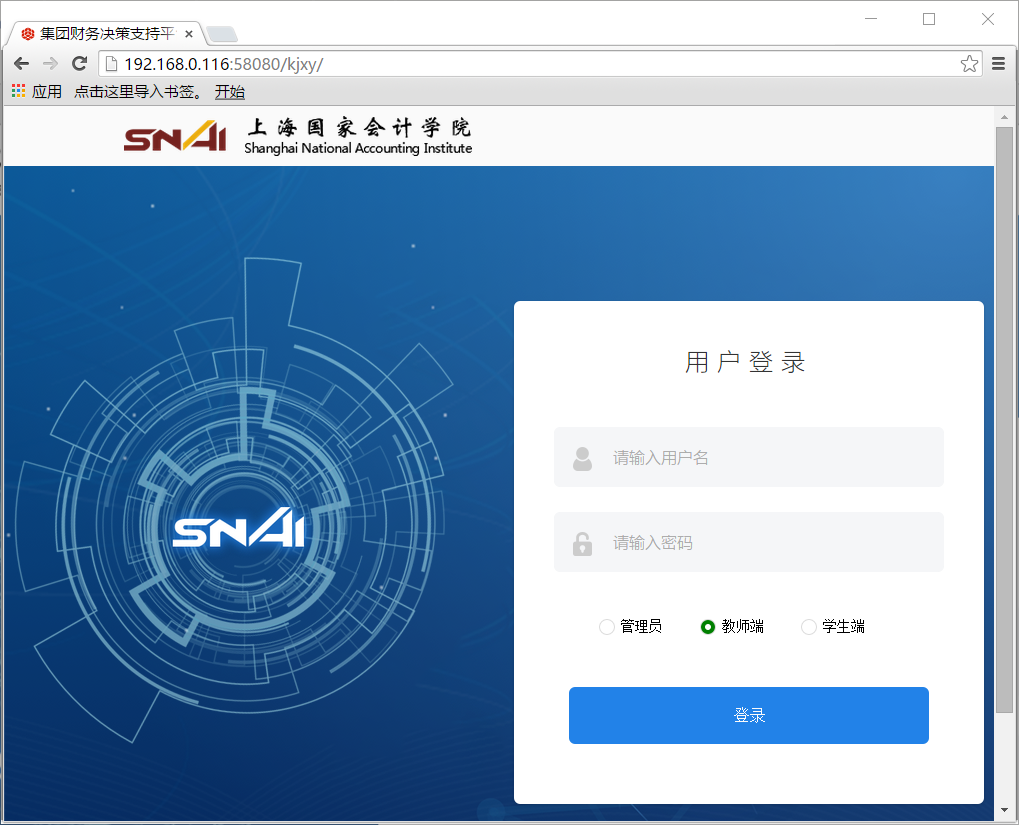
参考博客:
使用Docker搭建Tomcat运行环境
https://www.cnblogs.com/areyouready/p/8949991.html
end
docker构建tomcat镜像的更多相关文章
- 用Docker构建Tomcat镜像
构建tomcat镜像 创建工作目录 [root@elk-node2 tomcat]# mkdir tomcat [root@elk-node2 tomcat]# cd tomcat [root@elk ...
- docker构建自定义镜像
docker构建自定义镜像 要构建一个镜像,第一步准备所需要的文件,第二步编写Dockerfile文件,比如我现在构建一个java web镜像 第一步:准备java web工程的war包文件(这里假设 ...
- 如何使用Dockerfile构建Tomcat镜像并部署war
我们都知道Docker构建一个镜像有两种方式: 使用`docker commit`命令 使用`Dockerfile`文件和`docker build`命令 那么这两种方式有何区别呢? 相同点:底层实现 ...
- dockerfile构建Tomcat镜像
dockerfile构建Tomcat镜像 一.镜像分层概念 二.制作tomcat镜像 2.1.创建分层目录 [root@node2 ~]# mkdir /app/{web/{nginx,tomcat, ...
- docker制作tomcat镜像
准备cestos镜像.tomcat.jdk cestos是docker pull下来的 在/opt/下创建docker:mkdir -p /opt/docker 把tomcat和jdk解压到docke ...
- Docker | 制作tomcat镜像并部署项目
本文讲解如何制作自己的tomcat镜像,并使用tomcat部署项目 原料准备: tomcat.jdk安装包,dockerfile文件 步骤 1.准备压缩包 jdk-8u301-linux-x64.ta ...
- Docker构建YApi镜像, Docker安装YApi, Docker部署YApi
概述 YApi 是高效.易用.功能强大的 api 管理平台,旨在为开发.产品.测试人员提供更优雅的接口管理服务.可以帮助开发者轻松创建.发布.维护 API,YApi 还为用户提供了优秀的交互体验,开发 ...
- Docker安装Tomcat镜像并部署web项目
一.安装Tomcat 1.查找Docker Hub上的tomcat镜像 docker search tomcat 2.拉取官方的镜像 docker pull tomcat 等待下载完毕,需要一些时间. ...
- 用Docker构建MySQL镜像
构建MySQL镜像 本文目的不仅仅是创建一个MySQL的镜像,而是在其基础上再实现启动过程中自动导入数据及数据库用户的权限设置,并且在新创建出来的容器里自动启动MySQL服务接受外部连接,主要是通过D ...
随机推荐
- Spring——使用自定义标签
文章内容参考了<Spring源码深度解析>一书.自己照着书中内容做了一遍,不懂的地方以及采坑的地方会在文中记录. 推荐一篇post,关于Spring配置文件的命名空间: https://w ...
- 01Hadoop简介
Hadoop思想之源:Google 面对的数据和计算难题 ——大量的网页怎么存储 ——搜索算法 带给我们的关键技术和思想(Google三篇论文) ——GFS(hdfs) ——Map-Reduce —— ...
- HDU1370(中国剩余定理)
昨天我细致一想,发现自己之前的分类(用OJ来划分,毫无意义啊.)太失败了,所以我又一次划分了一下大分类,在分到数论的时候,我就想起了中国剩余定理了.于是乎今天就刷了一题中国剩余定理的题目了.话说太久没 ...
- win10开移动热点让手机使用上网
PC得买个无线网卡带尾部那种的,插后面,有了无线网卡能力了. 然后开启移动热点: 在设备管理器里面去,找到网络适配器,选择带有Wireless的那个,更新驱动,浏览计算机查找,从计算机的设备驱动表选取 ...
- C语言打印100到200之间的素数
用C语言打印素数,我们首先要了素数的相关定义:只有1和它本身两个因数的自然数,也就是说除了1和它本身外,不能被其他自然数整除的数就称为素数. 例如:101只能被1 和101 整除:103只能被1 和1 ...
- 拷贝某个区间(copy,copy_back)
copy 为outputIterator中的元素赋值而不是产生新的元素,所以outputIterator不能是空的 如要元素安插序列,使用insert成员函数或使用copy搭配insert_itera ...
- 嵌入式LINUX设置时间
date -s "2018-12-15 08:55:00" 安装NTP从网络获取时间 基于Linux的嵌入式开发,需要用到本地的时间,但是网上找了很多修改时间的命令,但大多是Lin ...
- thinkphp5 怎么获取当前的模块,控制器和方法名
//当前模块url地址 $request= Request::instance(); $module_name=$request->module(); $controller_name=$req ...
- SpringBoot进阶之web进阶
1.表单验证: 实体类添加: @Min(value = 18 ,message = "未成年少女禁止入内!")最小值限制为18,如果小于18则返回message中的信息 注入校验, ...
- 报错: unable to register MBean
解决方法: 在SpringBoot项目中配置文件加上 spring.jmx.enabled=false https://stackoverflow.com/questions/27440985/una ...
